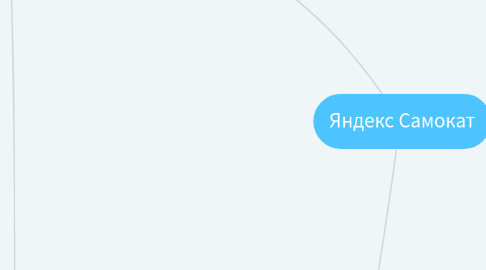
1. Экран "Статус заказа"
1.1. Блок поиска заказа
1.1.1. Поле ввода «Номер заказа».
1.1.1.1. Поле ввода «Номер заказа» выровнено по левому краю
1.1.1.2. Поле ввода «Номер заказа» находится над данными заказа пользователя
1.1.1.3. Поле ввода «Номер заказа» скругленное по бокам
1.1.1.4. Поле ввода «Номер заказа» имеет белую заливку
1.1.1.5. Поле ввода «Номер заказа» занимает 3/4 экрана
1.1.2. Кнопка "Посмотреть"
1.1.2.1. Кнопка "Посмотреть" выровнена по левому краю
1.1.2.2. Кнопка "Посмотреть"находится над данными заказа пользователя
1.1.2.3. Кнопка "Посмотреть"скругленна по бокам
1.1.2.4. Кнопка "Посмотреть" имеет черную заливку
1.1.2.5. Кнопка "Посмотреть" занимает 1/4 экрана
1.1.2.6. Надпись в кнопке "Посмотреть" отображена белым цветом шрифта
1.2. При вводе корректного номера
1.2.1. Данные заказа пользователя
1.2.1.1. Имя
1.2.1.1.1. Содержит имя указанное при оформлении заказа
1.2.1.1.2. Если текст значения не умещается в одной строке, он переносится на вторую
1.2.1.1.3. Состоит из заголовка и значения
1.2.1.1.4. Заголовок выровнен по левом краю формы
1.2.1.1.5. Заголовок имеет серый цвет шрифта
1.2.1.1.6. Значение выровнено по правому краю формы
1.2.1.1.7. Значение имеет черный цвет шрифта
1.2.1.1.8. Элемент "Имя" отображен первым блоком
1.2.1.2. Фамилия
1.2.1.2.1. Содержит фамилию указанное при оформлении заказа
1.2.1.2.2. Если текст не умещается в одной строке, он переносится на вторую
1.2.1.2.3. Элемент "Фамилия" отображено вторым блоком
1.2.1.3. Адрес
1.2.1.3.1. Содержит адрес указанный при оформлении заказа
1.2.1.3.2. Если текст не умещается в одной строке, он переносится на вторую
1.2.1.3.3. Элемент"Адрес" отображен третьим блоком
1.2.1.4. Станция метро
1.2.1.4.1. Содержит станцию метро указанную при оформлении заказа
1.2.1.4.2. Если текст не умещается в одной строке, он переносится на вторую
1.2.1.4.3. Элемент "Станция метро" отображен четвертым блоком
1.2.1.4.4. Элемент "Станция метро" содержит иконку в виде круга желтого цвета
1.2.1.5. Телефон
1.2.1.5.1. Содержит телефон указанный при оформлении заказа
1.2.1.5.2. Если текст не умещается в одной строке, он переносится на вторую
1.2.1.5.3. Элемент "Телефон" отображен пятым блоком
1.2.1.6. Разделитель
1.2.1.6.1. Отображен серым цветом
1.2.1.6.2. Расположен по всей ширине формы
1.2.1.7. Когда привезём
1.2.1.7.1. Содержит дату заказа указанное при оформлении заказа
1.2.1.7.2. Если текст не умещается в одной строке, он переносится на вторую
1.2.1.7.3. Элемент "Когда привезем" отображен шестым блоком в форме
1.2.1.8. Срок аренды
1.2.1.8.1. Содержит срок аренды указанный при оформлении заказа
1.2.1.8.2. Если текст не умещается в одной строке, он переносится на вторую
1.2.1.8.3. Отображен седьмым блоком в форме
1.2.1.9. Разделитель
1.2.1.9.1. Отображен серым цветом
1.2.1.9.2. Расположен по всей ширине формы
1.2.1.10. Цвет
1.2.1.10.1. Содержит цвет самоката указанный при оформлении заказа
1.2.1.10.2. Если текст не умещается в одной строке, он переносится на вторую
1.2.1.10.3. Элемент "Цвет" отображен восьмым блоком в форме
1.2.1.11. Комментарий
1.2.1.11.1. Содержит комментарий для курьера указанный при оформлении заказа
1.2.1.11.2. Если текст не умещается в одной строке, он переносится на вторую
1.2.1.11.3. Элемент "Цвет" отображен восьмым блоком в форме
1.2.1.12. Расположены в левой части экрана на страниц статуса заказа
1.2.2. Цепочка статусов заказа
1.2.2.1. Самокат на складе
1.2.2.1.1. Становится активным, когда пользователь сделал заказ
1.2.2.1.2. Слева от блока отображается цифра 1 в круге, если статус "Самокат на складе"
1.2.2.1.3. Слева от блока отображается галочка в круге, если статус отличается от "Самокат на складе"
1.2.2.1.4. Справа от круга расположен заголовок "Самокат на складе"
1.2.2.1.5. Под заголовком подсказка "Скоро курьер заберет его"
1.2.2.1.6. Заголовок и подсказка выровнены по левому краю относительно друг друга
1.2.2.1.7. Когда статус "Самокат на складе", цвет шрифта и обводок черный
1.2.2.1.8. Когда статус отличается от "Самокат на складе", цвет шрифта и обводок серый
1.2.2.2. Курьер едет к вам
1.2.2.2.1. Становится активным, когда курьер подтвердил у себя в приложении, что принял заказ.
1.2.2.2.2. Когда статус активен, в подписи появляется имя курьера: «Курьер Фродо едет к вам».
1.2.2.2.3. Если имя курьера слишком длинное и подпись не умещается в одну строчку, текст переносится на вторую строчку.
1.2.2.2.4. Слева от блока отображается цифра 2 в круге, если статус "Курьер едет к вам"
1.2.2.2.5. Слева от блока отображается галочка в круге, если статус отличается от "Курьер едет к вам"
1.2.2.2.6. Справа от круга расположен заголовок "Курьер Фродо едет к вам", где Фродо - имя курьера
1.2.2.2.7. Под заголовком подсказка "Номер для связи: 0101"
1.2.2.2.8. Заголовок и подсказка выровнены по левому краю относительно друг друга
1.2.2.2.9. Когда статус "Курьер едет к вам", цвет шрифта и обводок черный
1.2.2.2.10. Когда статус отличается от "Курьер едет к вам", цвет шрифта и обводок серый
1.2.2.2.11. Если заказ просрочен, его статус меняется на «Курьер задерживается», а подпись — на «Не успеем привезти самокат вовремя. Чтобы уточнить статус заказа, позвоните в поддержку: 0101»
1.2.2.2.12. Если заказ просрочен, статус и подпись подсвечиваются красным.
1.2.2.3. Курьер на месте
1.2.2.3.1. Становится активным, когда курьер нажал кнопку «Завершить» у себя в приложении.
1.2.2.3.2. Слева от блока отображается цифра 3 в круге, если статус "Курьер на месте"
1.2.2.3.3. Слева от блока отображается галочка в круге, если статус отличается от "Курьер на месте"
1.2.2.3.4. Справа от круга расположен заголовок "Курьер на месте"
1.2.2.3.5. Под заголовком подсказка "Заберите самокат и оплатите аренду"
1.2.2.3.6. Заголовок и подсказка выровнены по левому краю относительно друг друга
1.2.2.3.7. Когда статус "Курьер на месте", цвет шрифта и обводок черный
1.2.2.3.8. Когда статус отличается от "Курьер на месте", цвет шрифта и обводок серый
1.2.2.4. Ну всё, теперь кататься
1.2.2.4.1. Становится активным, когда курьер подтвердил завершение заказа
1.2.2.4.2. Под заголовком статуса подпись «Аренда закончится...».
1.2.2.4.3. Показываемое время рассчитывается от момента, когда самокат передали пользователю с учётом количества дней.
1.2.2.4.4. Когда время аренды заканчивается, статус меняется на «Время аренды кончилось» с подписью «Скоро курьер заберёт самокат».
1.2.2.4.5. Слева от блока отображается цифра 4 в круге, если статус "Ну всё, теперь кататься"
1.2.2.4.6. Слева от блока отображается галочка в круге, если статус отличается от "Ну всё, теперь кататься
1.2.2.4.7. Справа от круга расположен заголовок "Ну всё, теперь кататься"
1.2.2.4.8. Под заголовком подсказка "Пока не закончится аренда"
1.2.2.4.9. Заголовок и подсказка выровнены по левому краю относительно друг друга
1.2.2.4.10. Когда статус "Ну всё, теперь кататься", цвет шрифта и обводок черный
1.2.2.4.11. Когда статус отличается от "Ну всё, теперь кататься", цвет шрифта и обводок серый
1.2.2.5. Время аренды кончилось
1.2.2.5.1. Цвет всех статусов становится серым
1.2.3. Кнопка "Отменить заказ"
1.2.3.1. При нажатии открывается окно отмены заказа
1.2.3.1.1. Окно отмены заказа
1.2.3.2. Кнопка "Отменить" расположена под данными заказа пользователя
1.2.3.3. Кнопка "Отменить" выровнена по левому краю
1.2.3.4. Кнопка "Отменить" скругленная по бокам
1.2.3.5. Кнопка "Отменить" имеет белую заливку
1.2.3.6. Надпись в кнопке "Отменить" отображена черным цветом шрифта
1.3. При вводе ошибочного номера
1.3.1. Сообщение "Такого заказа нет. Точно верный номер?"
1.3.1.1. Отображено черным цветом шрифта
1.3.1.2. Под сообщением расположено изображение сломанного самоката
2. Форма заказа
2.1. Экран "Для кого самокат"
2.1.1. Заголовок
2.1.1.1. Содержит текст "Для кого самокат"
2.1.1.2. Расположен первым блоком в форме заказа на экране "Для кого самокат"
2.1.1.3. Выровнен по левому краю полей формы
2.1.2. Поле "Имя"
2.1.2.1. обязательное
2.1.2.2. текстовое поле
2.1.2.3. Только русские буквы, пробел, тире.
2.1.2.4. Длина не менее 2 и не более 15 символов.
2.1.2.5. При некорректном вводе обводка становится красной.
2.1.2.6. При некорректном вводе появляется подсказка снизу под полем «Введите корректное имя».
2.1.2.7. Плейсхолдер содержит текст "*Имя"
2.1.2.8. Расположено вторым блоком в форме заказа на экране "Для кого самокат"
2.1.2.9. Выровнено по центру экрана
2.1.2.10. Цвет обводки по умолчанию - серый
2.1.2.11. Цвет обводки при корректно заполненном значении меняется на черный
2.1.2.12. Углы обводки поля скруглены
2.1.3. Поле "Фамилия"
2.1.3.1. обязательное
2.1.3.2. текстовое поле
2.1.3.3. Только русские буквы.
2.1.3.4. Длина не менее 2 и не более 15 символов.
2.1.3.5. При некорректном вводе обводка становится красной.
2.1.3.6. При некорректном вводе появляется подсказка снизу под полем «Введите корректную фамилию».
2.1.3.7. Плейсхолдер содержит текст "*Фамилия"
2.1.3.8. Расположено третьим блоком в форме заказа на экране "Для кого самокат"
2.1.3.9. Выровнено по центру экрана
2.1.3.10. Цвет обводки по умолчанию - серый
2.1.3.11. Цвет обводки при корректно заполненном значении меняется на черный
2.1.3.12. Углы обводки поля скруглены
2.1.4. Поле "Адрес, куда привезти самокат"
2.1.4.1. обязательное
2.1.4.2. текстовое поле
2.1.4.3. Только русские буквы, цифры, пробел, тире, точка, запятая.
2.1.4.4. Длина не менее 5 и не более 50 символов.
2.1.4.5. Пробелы до и после адреса удаляются при снятии фокуса.
2.1.4.6. При некорректном вводе обводка становится красной.
2.1.4.7. При некорректном вводе появляется подсказка снизу под полем «Введите корректный адрес».
2.1.4.8. Плейсхолдер содержит текст "*Адрес, куда привезти самокат"
2.1.4.9. Расположено четвертым блоком в форме заказа на экране "Для кого самокат"
2.1.4.10. Выровнено по центру экрана
2.1.4.11. Цвет обводки по умолчанию - серый
2.1.4.12. Цвет обводки при корректно заполненном значении меняется на черный
2.1.4.13. Углы обводки поля скруглены
2.1.5. Поле "Станция метро"
2.1.5.1. обязательное
2.1.5.2. текстовое поле с саджестом (подсказкой при поиске)
2.1.5.3. При начале ввода текста появляется список с подсказкой станций
2.1.5.4. Плейсхолдер содержит текст *Станция метро"
2.1.5.5. Расположено пятым блоком в форме заказа на экране "Для кого самокат"
2.1.5.6. Выровнено по центру экрана
2.1.5.7. Цвет обводки по умолчанию - серый
2.1.5.8. Цвет обводки при корректно заполненном значении меняется на черный
2.1.5.9. Углы обводки поля скруглены
2.1.5.10. Список станци
2.1.6. Поле "Телефон"
2.1.6.1. обязательное
2.1.6.2. текстовое поле
2.1.6.3. Только цифры и знак +.
2.1.6.4. Длина не менее 10 и не более 12 символов.
2.1.6.5. При некорректном вводе обводка становится красной.
2.1.6.6. При некорректном вводе появляется подсказка снизу под полем «Введите корректный телефон».
2.1.6.7. Плейсхолдер содержит текст "*Телефон"
2.1.6.8. Расположено шестым блоком в форме заказа на экране "Для кого самокат"
2.1.6.9. Выровнено по центру экрана
2.1.6.10. Цвет обводки по умолчанию - серый
2.1.6.11. Цвет обводки при корректно заполненном значении меняется на черный
2.1.6.12. Углы обводки поля скруглены
2.1.7. Кнопка "Дальше"
2.1.7.1. Если все поля заполнены без ошибок, перейти к экрану "Про аренду"
2.1.7.2. Если хоть одно обязательное поле заполнено с ошибкой, перехода на следующий экран происходить не должно.
2.1.7.3. Расположена внизу, под всеми полями в форме заказа на экране "Для кого самокат"
2.1.7.4. Выровнена по правому краю полей
2.1.7.5. Цвет кнопки - черный
2.1.7.6. Углы кнопки скруглены
2.2. Экран "Про аренду"
2.2.1. Заголовок
2.2.1.1. Содержит текст "Про аренду"
2.2.1.2. Расположен первым блоком в форме заказа на экране "Про аренду"
2.2.1.3. Выровнен по левому краю полей формы
2.2.2. Поле "Когда привести самокат"
2.2.2.1. обязательное
2.2.2.2. выпадающий календарь
2.2.2.3. При клике появляется выпадающий календарь
2.2.2.4. Выбрать дату можно только с завтрашнего дня.
2.2.2.5. На календаре открывается текущий месяц.
2.2.2.6. Вводить значения вручную в поле нельзя.
2.2.2.7. Когда пользователь выбирает дату, значение сразу подставляется в поле.
2.2.2.8. Пользователь может выбрать другую дату, поле подсвечивается синим.
2.2.2.9. Плейсхолдер содержит текст "*Когда привести самокат"
2.2.2.10. Расположено вторым блоком в форме заказа на экране "Про аренду"
2.2.2.11. Выровнено по центру экрана
2.2.2.12. Цвет обводки по умолчанию - серый
2.2.2.13. Цвет обводки при корректно заполненном значении меняется на черный
2.2.2.14. Углы обводки поля скруглены
2.2.2.15. В правой части поля находится иконка календаря серого цвета
2.2.3. Поле "Срок Аренды"
2.2.3.1. обязательное
2.2.3.2. выпадающий список
2.2.3.3. Можно выбрать от 1 до 7 суток.
2.2.3.4. Плейсхолдер содержит текст "*Срок аренды"
2.2.3.5. Расположено третьим блоком в форме заказа на экране "Про аренду"
2.2.3.6. Выровнено по центру экрана
2.2.3.7. Цвет обводки по умолчанию - серый
2.2.3.8. Цвет обводки при корректно заполненном значении меняется на черный
2.2.3.9. Углы обводки поля скруглены
2.2.3.10. В правой части поля находится иконка выпадающего списка (серая галочка)
2.2.4. Поле "Цвет самоката"
2.2.4.1. не обязательное
2.2.4.2. чек-бокс
2.2.4.3. Содержит заголовок поля "Цвет самоката"
2.2.4.4. Содержит опции: чёрный жемчуг и серая безысходность.
2.2.4.5. Цвет опций и заголовка до того, как хотя бы одна из них выбрана - серый
2.2.4.6. При выборе опции заголовок и выбранная опция, окрашиваются в черный цвет
2.2.4.7. Цвет обводки при корректно заполненном значении меняется на черный
2.2.5. Поле "Комментарий для курьера"
2.2.5.1. не обязательное
2.2.5.2. текстовое поле
2.2.5.3. Только русские буквы, цифры, пробел, тире, точка, запятая.
2.2.5.4. Длина не более 24 символов
2.2.6. Кнопка "Назад"
2.2.6.1. При нажатии пользователь переходит на страницу «Для кого самокат». При переключении между страницами введённая информация сохраняется.
2.2.7. Кнопка "Заказать"
2.2.7.1. Если все поля заполнены корректно, при клике по кнопке заказ будет оформлен. Появится всплывающее окно со статусом сделанного заказа.
2.2.7.2. если не все обязательные поля заполнены корректно, при нажатии на кнопку «Заказать» появится ошибка «Введите корректный <имя поля>».
2.2.8. Всплывающее окно со статусом заказа
2.2.8.1. Заголовок
2.2.8.2. Текст "Номер заказа: ХХХ. Запишите его: пригодится, чтобы отслеживать статус"
2.2.8.3. Кнопка "Посмотреть статус"
